時代の流れ!?にもれなく乗っかり、YouTubeを始めます!
今回はチャンネル開設〜アカウント認証までについて書いていきます。
Googleアカウントを取得してYouTubeを開くと、アカウント名のチャンネルが自動的に開設されてしまいます。これがデフォルトアカウントと呼ばれるものです。そして、自分で好きなチャンネル名を作成できるブランドアカウントがあります。
管理の面etc.で楽になりますので、YouTubeでチャンネル開設したあとは、そのアカウント内にブラインドアカウントを追加して新規でチャンネルを作成するようにしてください。
YouTubeのチャンネル作成
YouTubeトップページにログインし、右上の自分のチャンネルアイコンをクリックします。
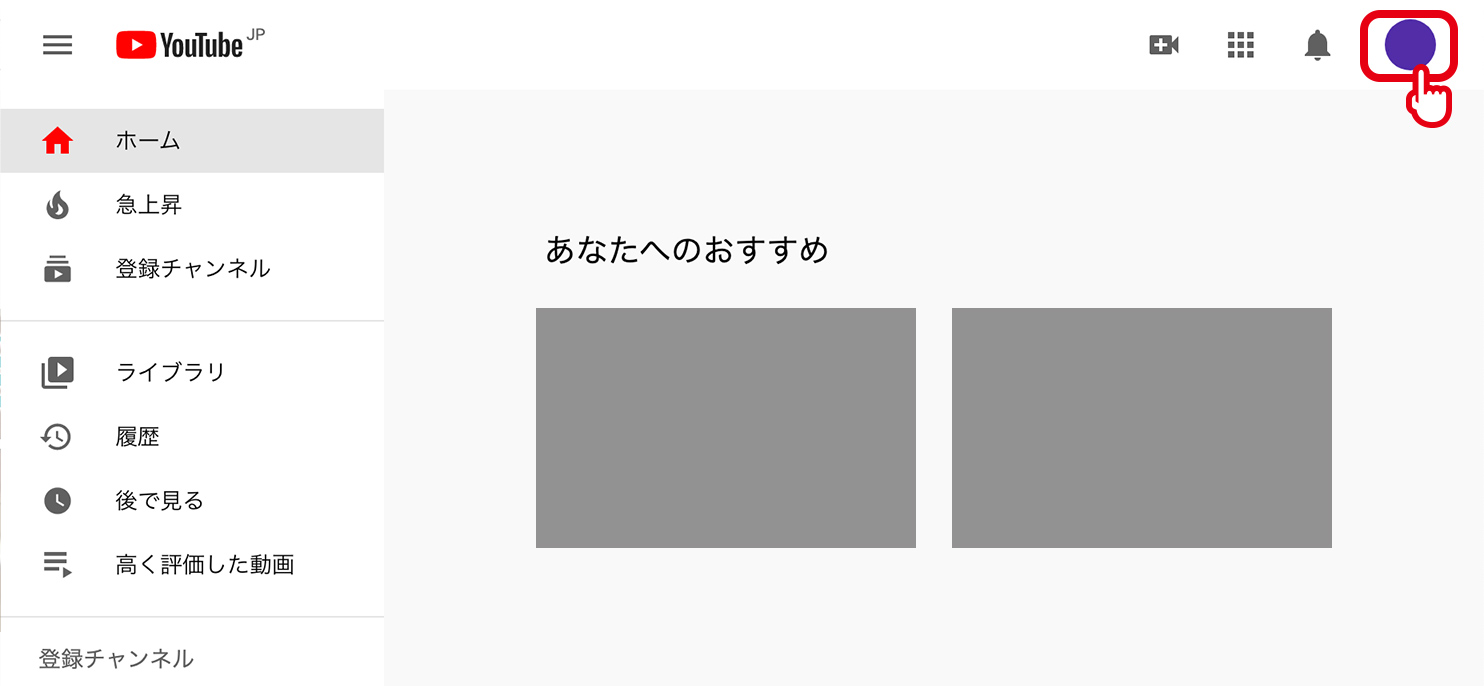
メニューから[設定]をクリックします。
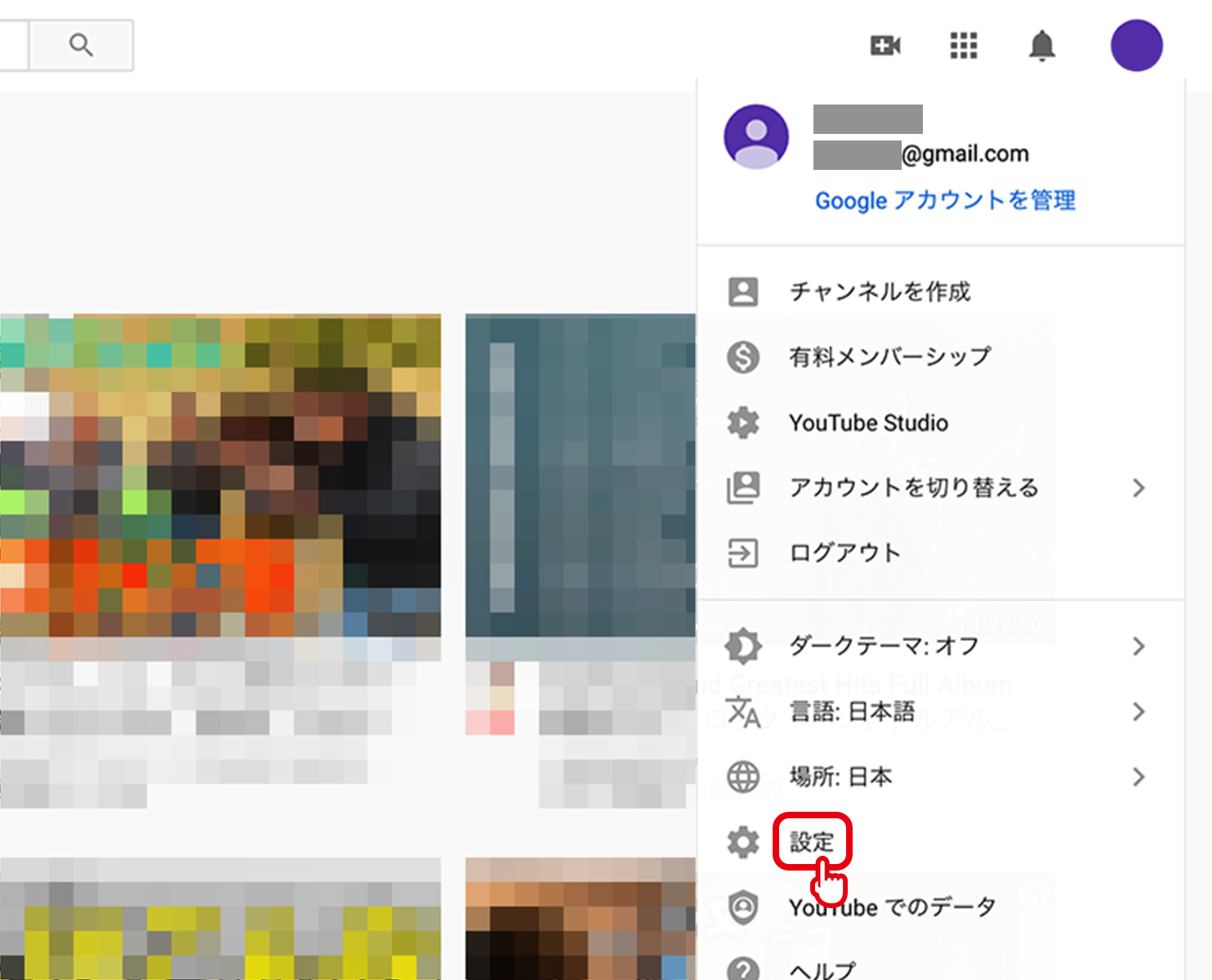
[チャンネルを追加または管理する]をクリックします。
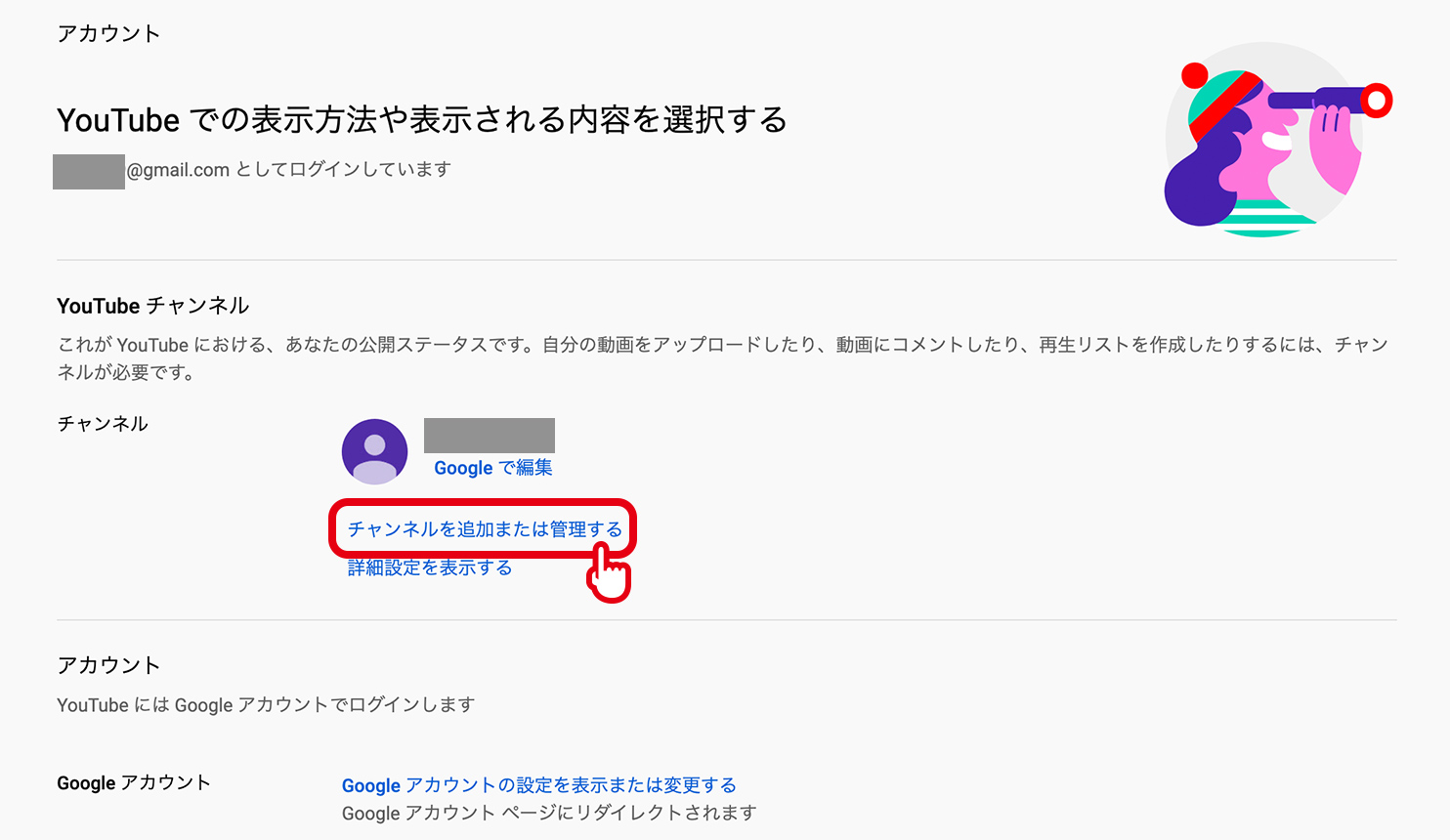
[新しいチャンネルを作成]をクリックします。
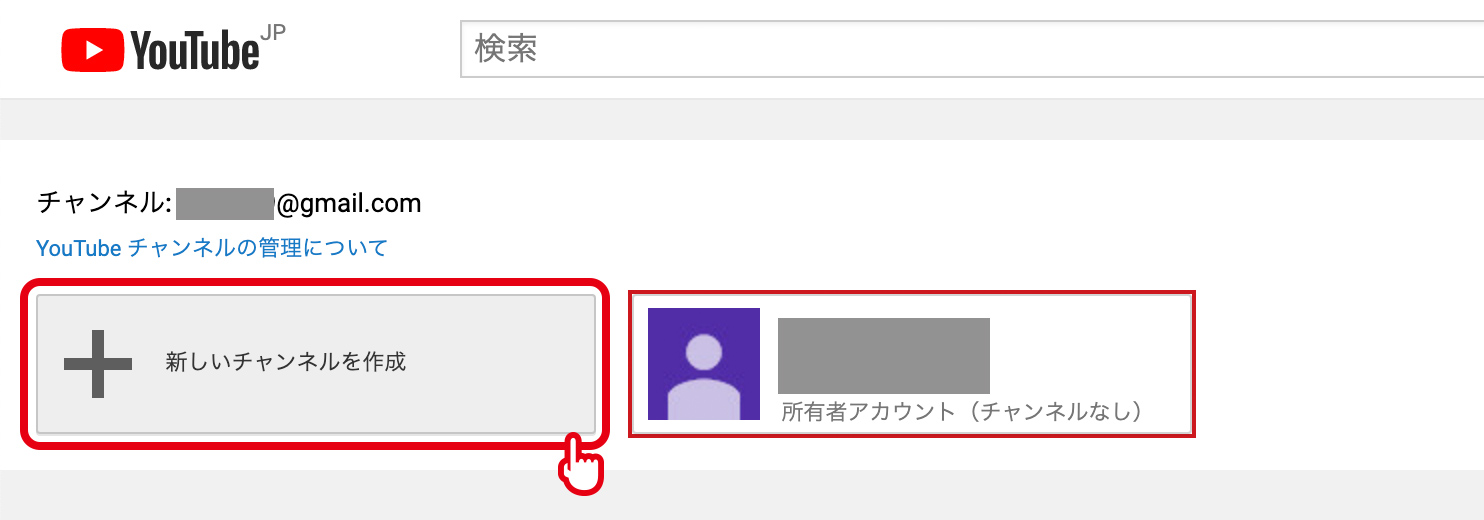
ブラインドアカウント名を入力し、[作成]ボタンを押します。
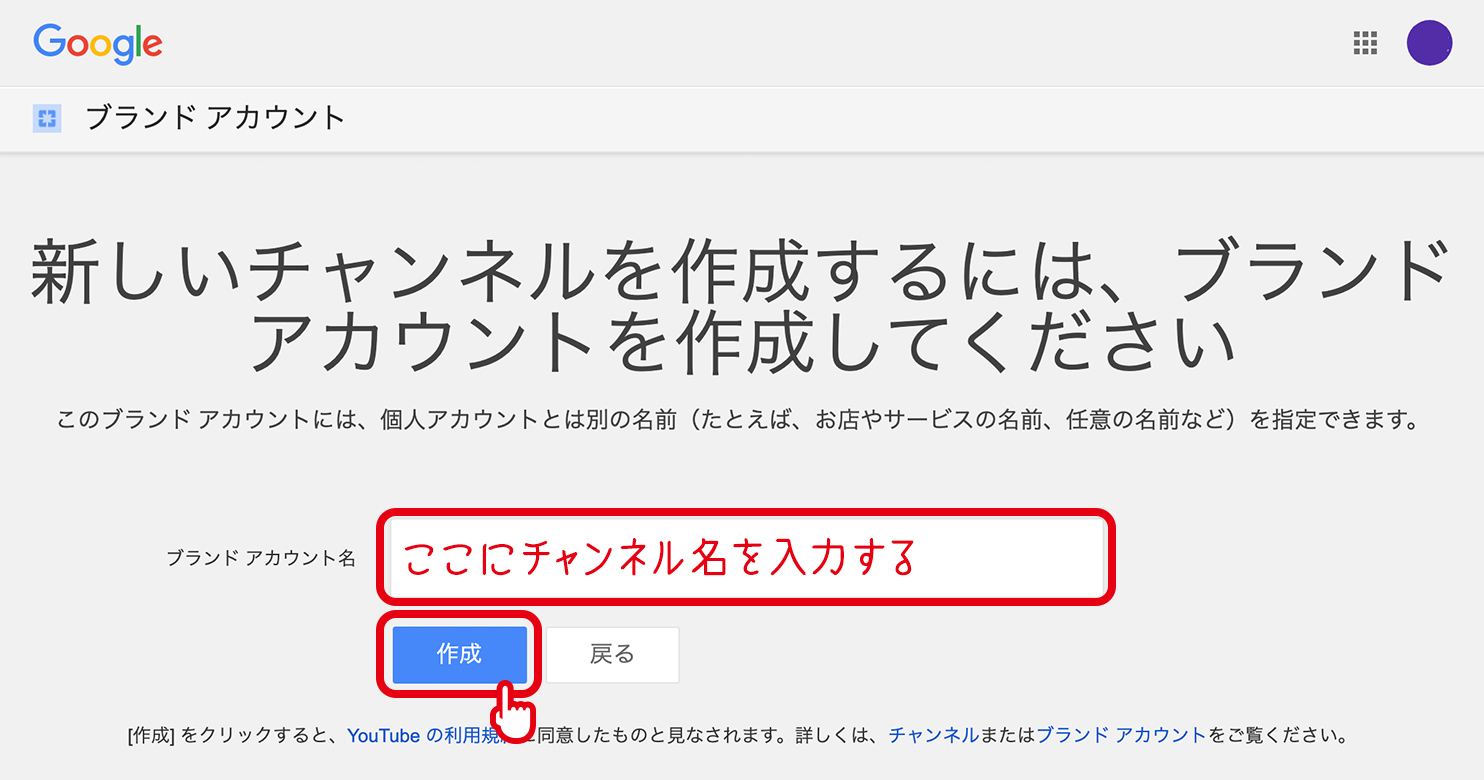
はい、これでYouTubeでチャンネルの作成は完了です!拍子抜けするほど簡単ですね。
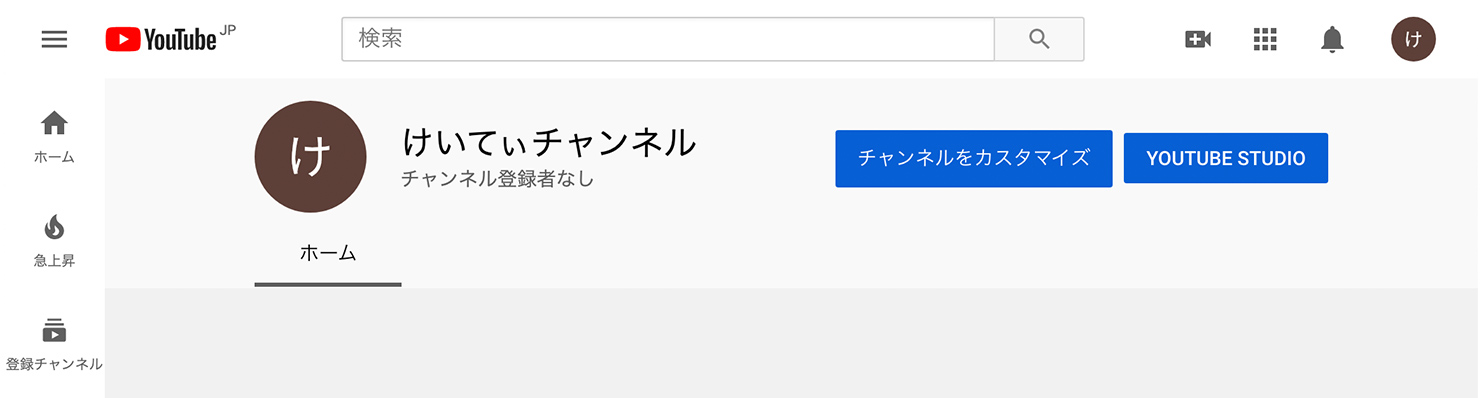
アカウント認証
チャンネルを作成した後は、アカウント認証も同時に終わらせておきましょう。
カスタムサムネイルや予約投稿機能が使えるようになります。
右上のアイコンをクリックしメニューを表示して、[設定]をクリックします。
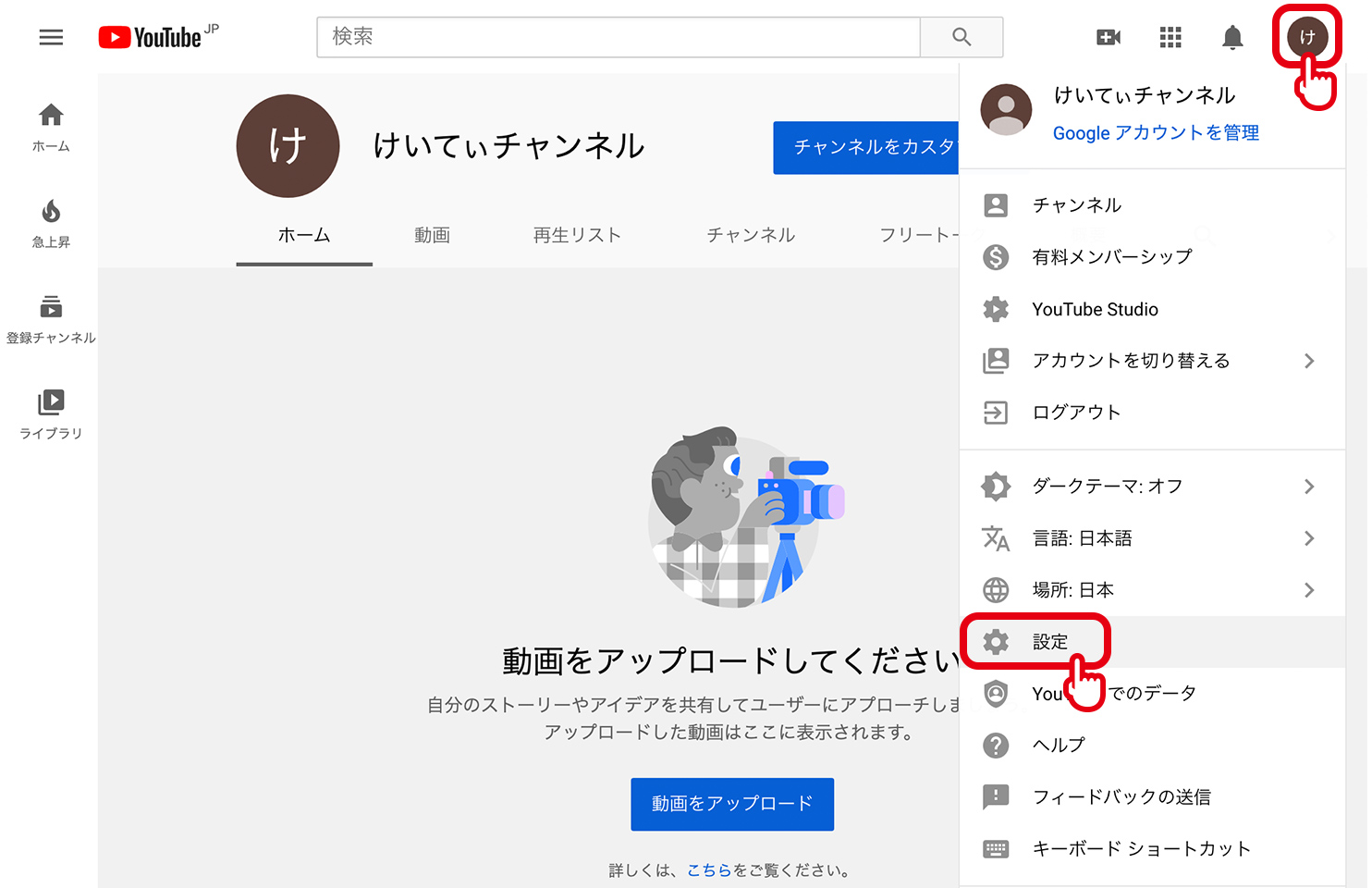
[チャンネルのステータスと機能]をクリックします。
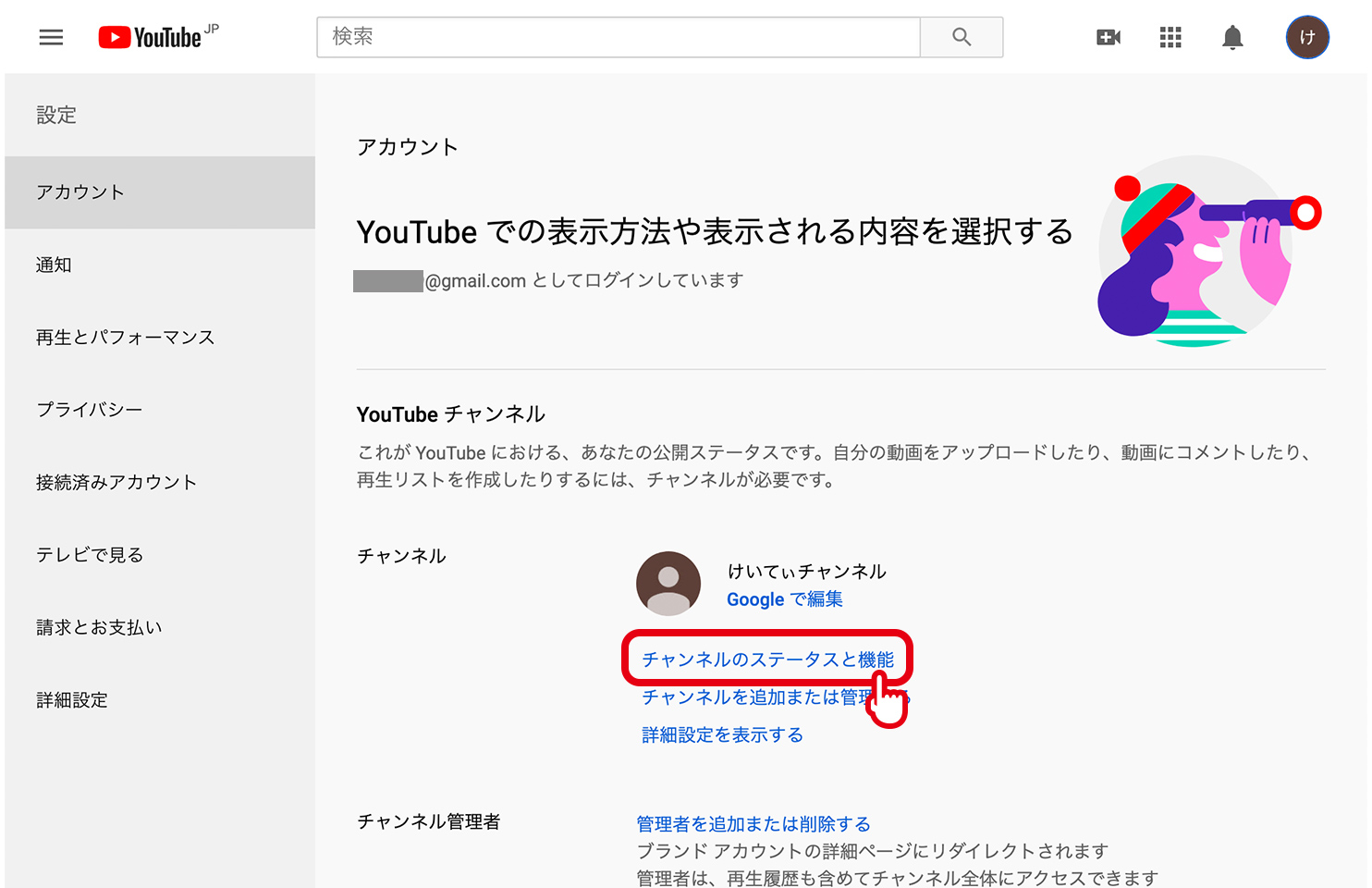
[確認]ボタンを押します。
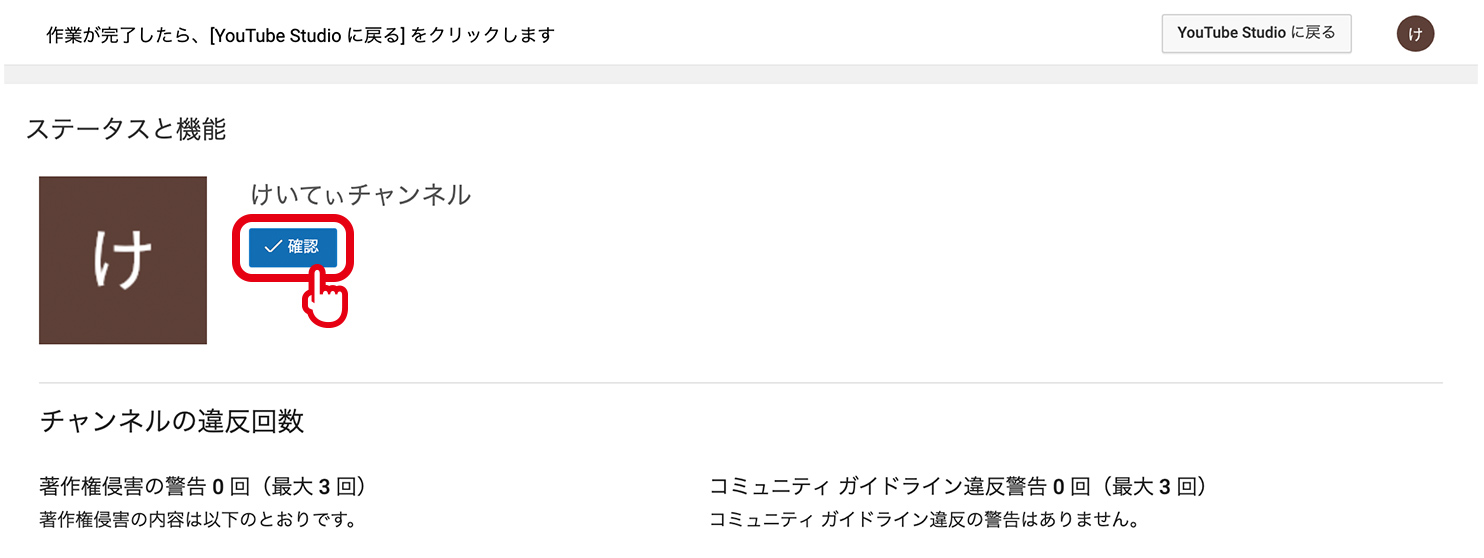
[SMSで受け取る]を選択します。
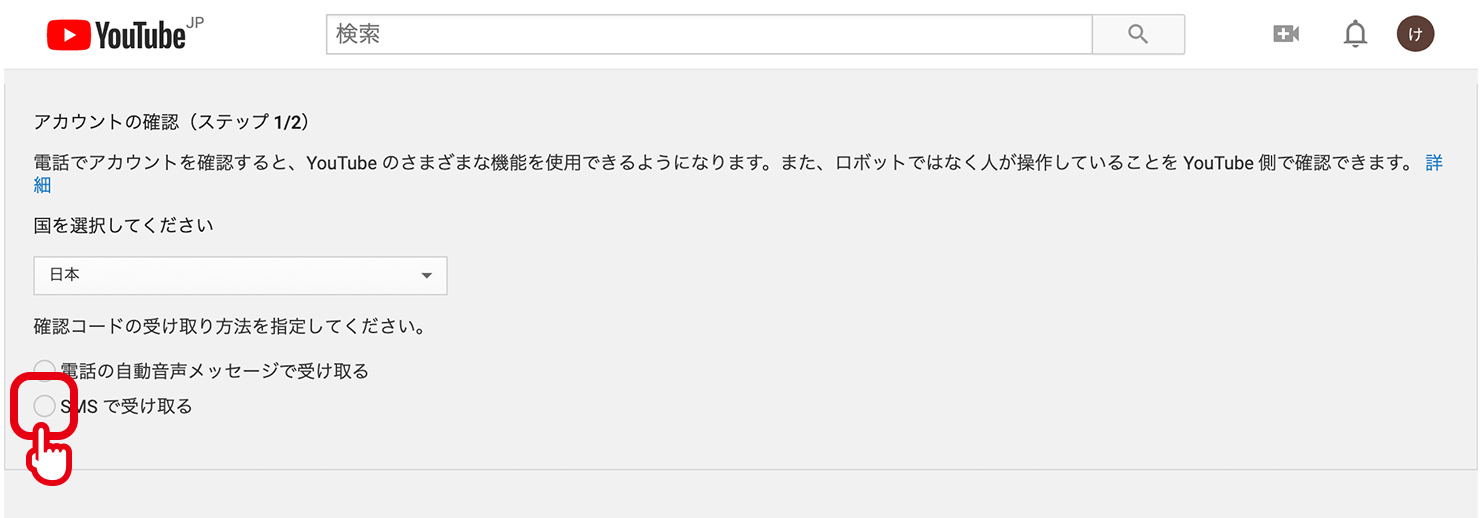
電話番号を入力し、[送信]ボタンを押します。
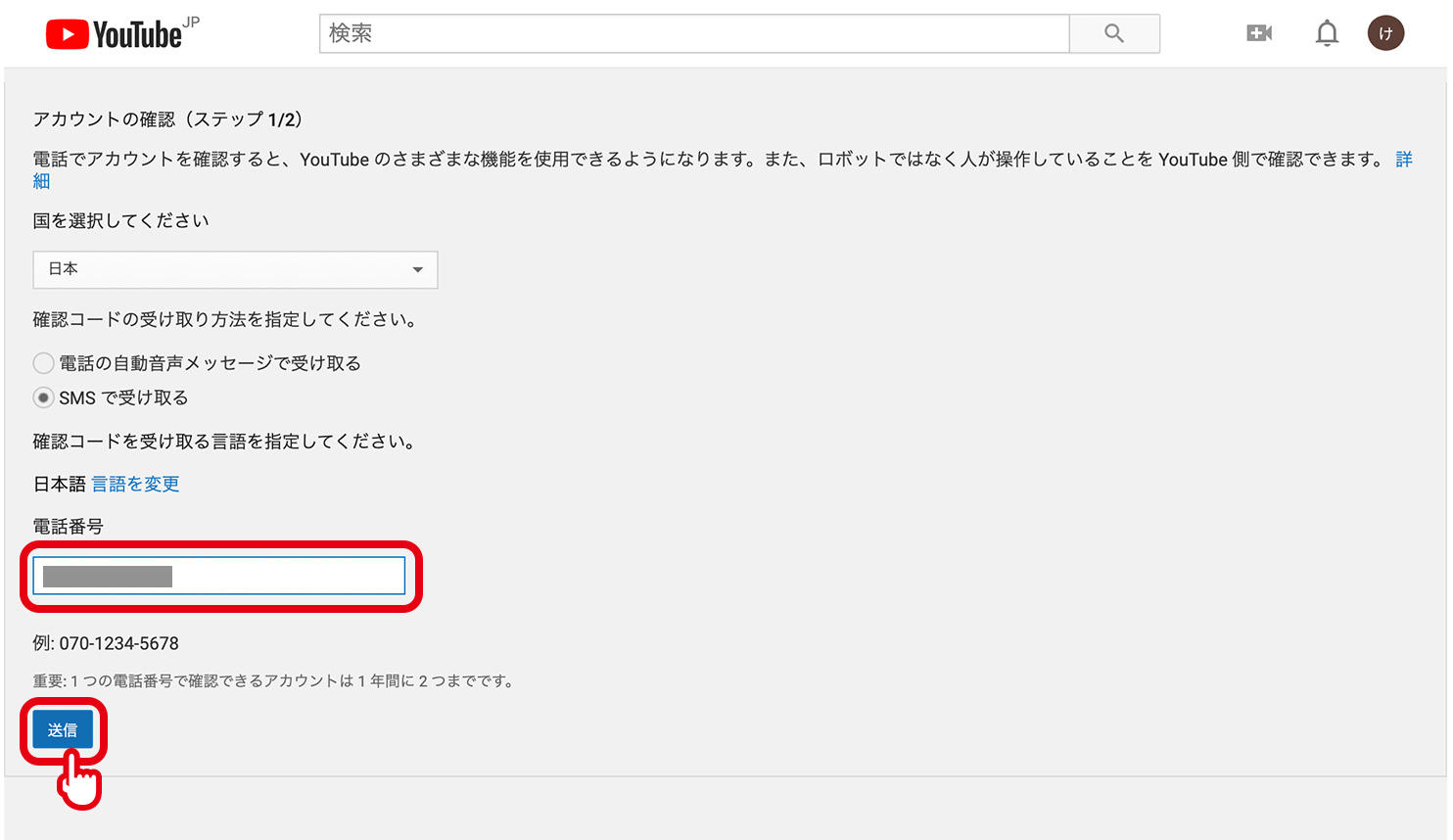
スマホに届いた確認コードを入力して[送信]ボタンを押します。
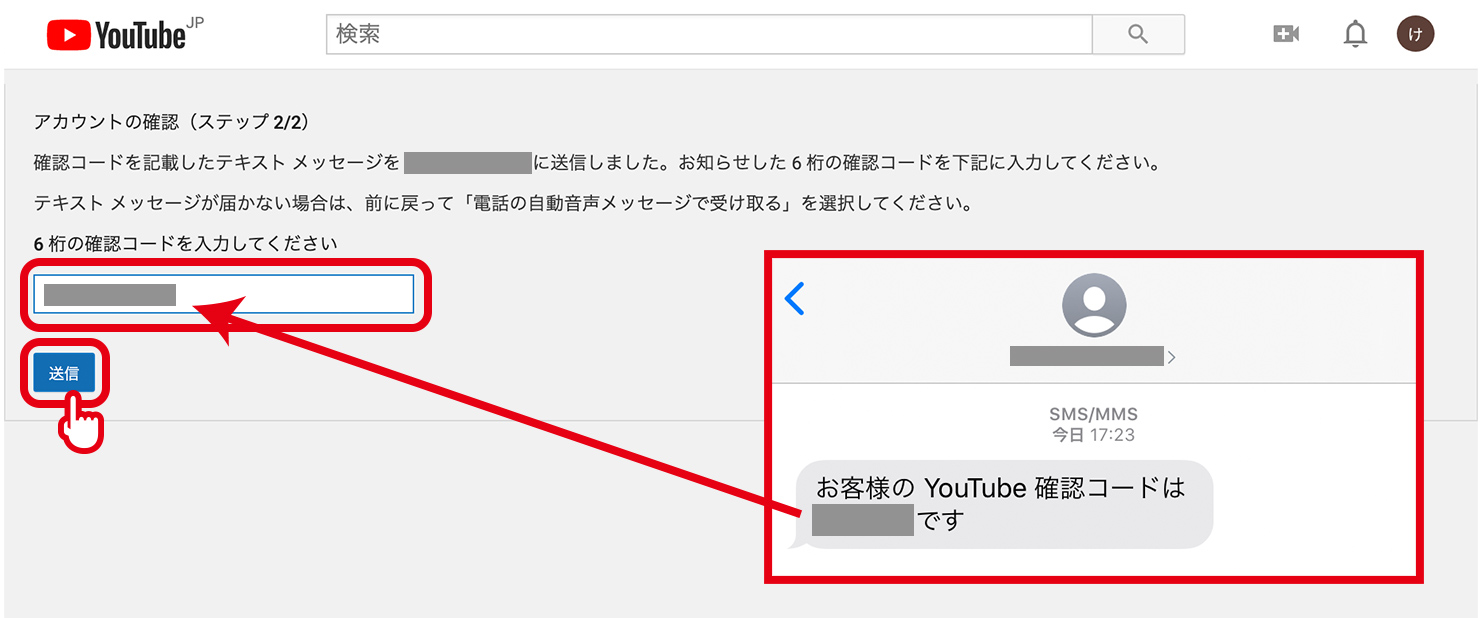
アカウント認証の完了です。[次へ]ボタンを押します。
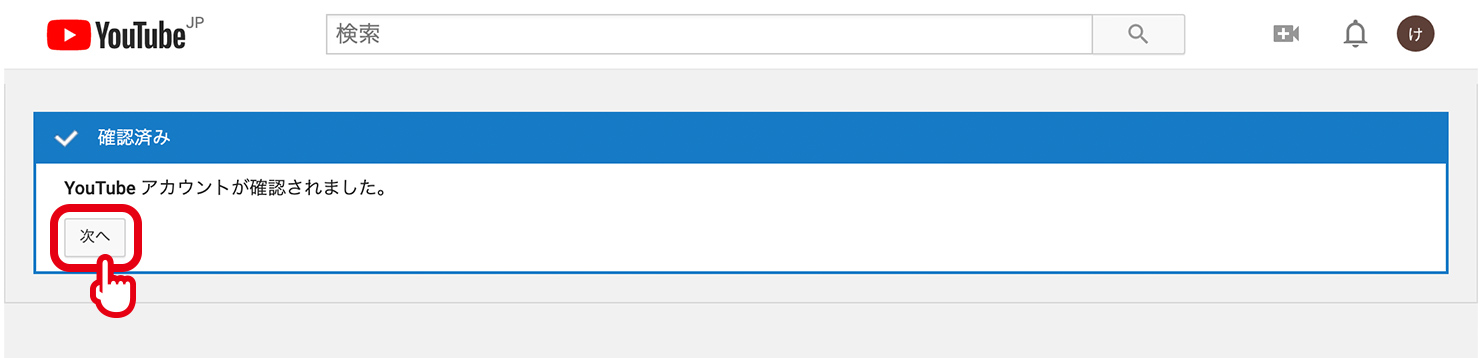
「ステータスと機能」のチャンネル名の下が『確認済み』になってますね。
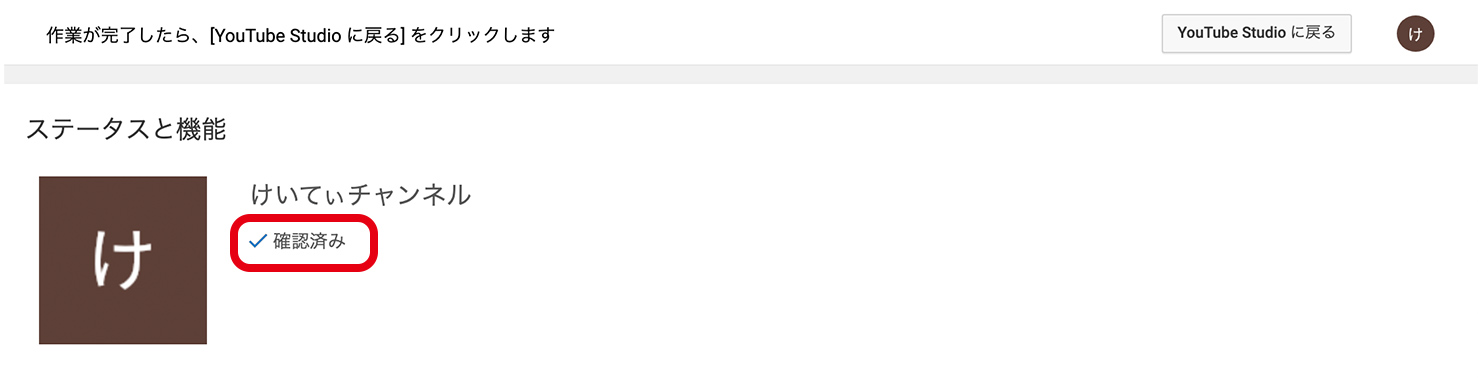
以上でチャンネル作成〜アカウント認証作業は全て終了です。結構簡単にできましたね。
YouTubeチャンネル
実際のチャンネルはこちらです↓
ラジコン動画を中心に趣味系の動画をアップしていきたいと思ってます。
よろしければ「チャンネル登録・高評価」をお願いします!
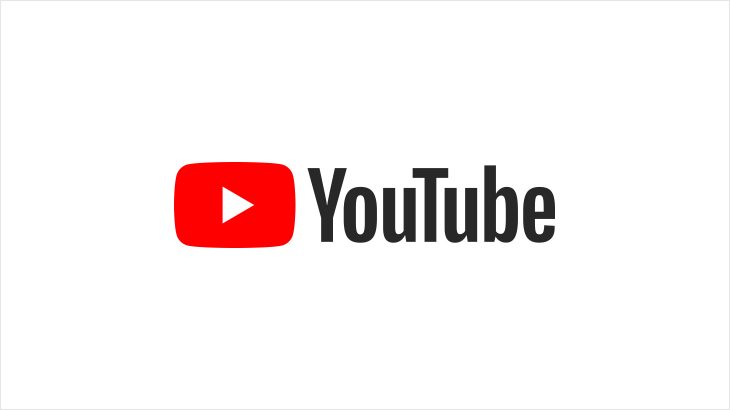
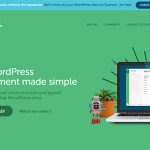

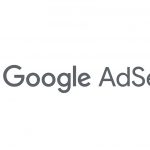






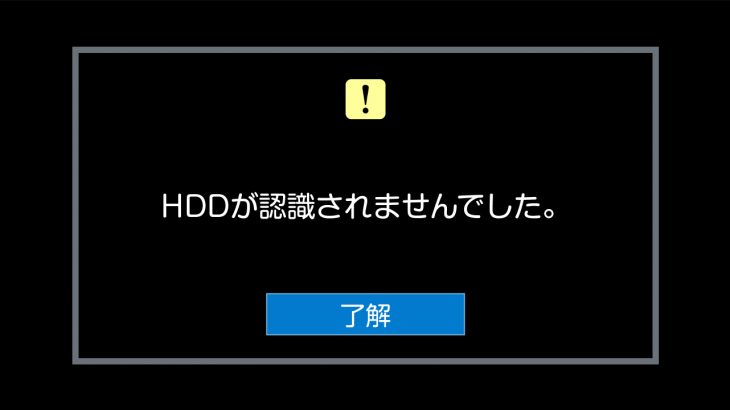






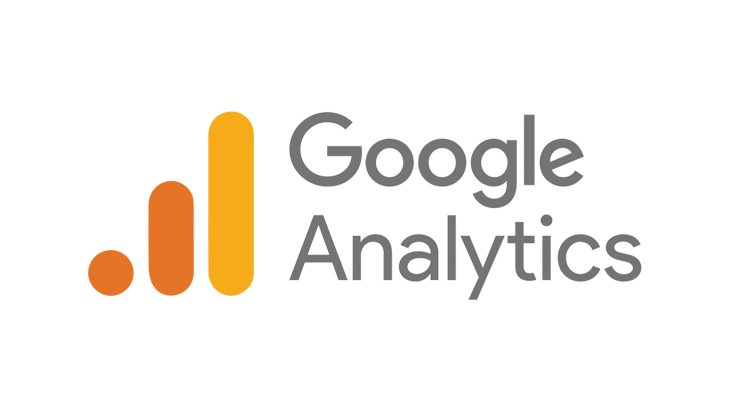
コメントを書く